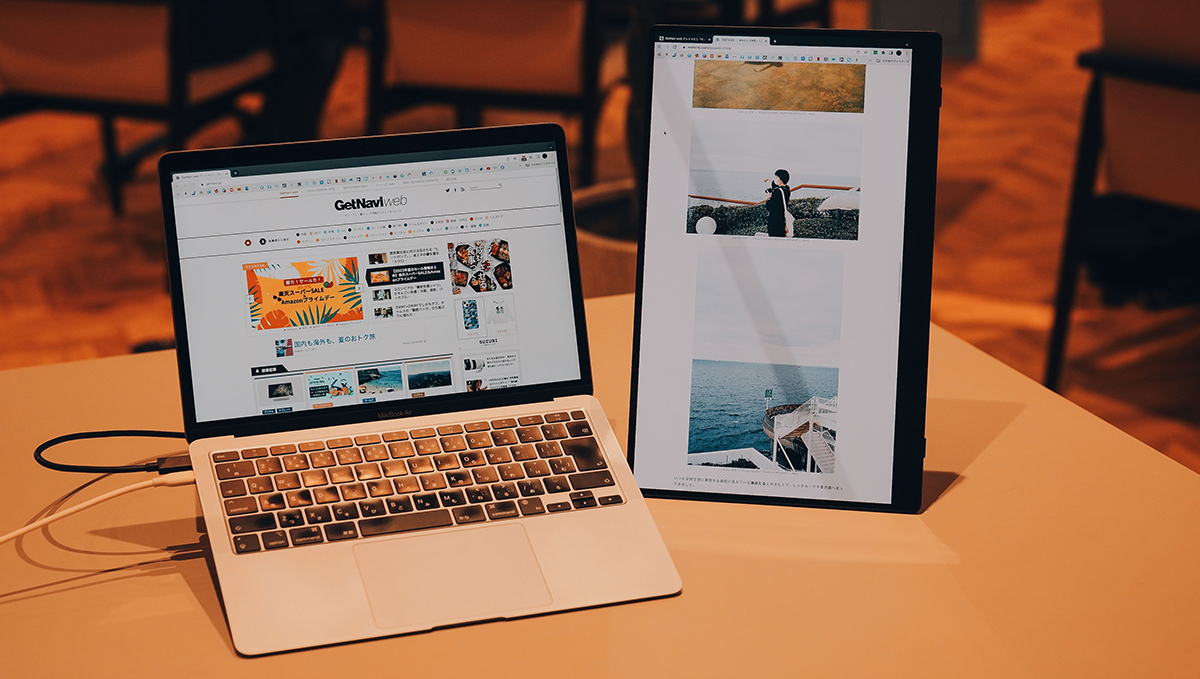1か月の半分ほどは自宅外の旅先で過ごしつつ仕事をしている筆者。日々の悩みは、旅先での仕事環境です。自宅では複数のディスプレイを立ててチャットアプリを常駐させたり、Twitterを開いてトレンドを追ったりとしていますが、旅先で同じような環境を整えようとしても難しいところ。
出向いた土地でコワーキングスペースを見つけて入ったとしても、備品としてディスプレイの貸出があるところはまだまだ少なく、PC画面1つだけで作業することもしばしば……。そんな旅先での作業効率をぐっと上げてくれるガジェットとして、モバイルディスプレイはとっても優秀。旅先とは言わずとも、カフェなどの外出先で作業をする人にはぜひ一度試して欲しいのです、この快適さを。
今回は、PFUのモバイルディスプレイ「RICOH Light Monitor 150BW」(以下、Light Monitor)をお借りすることができたので、ご紹介していこうと思います。

15.6型で715gの軽量。制限はあるけどUSB PD対応のType-Cも搭載
まずは概要をみていきましょう。
これまでの15.6型モバイルディスプレイの重さは約1kgに及ぶものが多く、気軽に持ち運ぶには少しハードルが高かった中で、本機はわずか715gという軽さを実現しました。どこにでも楽々持ち運んで2画面で作業でき、外出先はもちろん、自宅での作業も効率をグッとアップさせてくれます。
細かいスペックはこちらです。
・ディスプレイ:15.6型有機EL(OLED)
・視野角:左右・上下170度
・アスペクト比:16:9(FullHD)
・解像度:1920×1080
・接続端子:USB Type-C端子 ×2(外部電源供給 / DisplayPort信号入力機能対応)
・本体重量:約715g
・バッテリー(内蔵)充電時間:約2.5時間
・バッテリー(内蔵)駆動時間:連続駆動時間3時間
インターフェースは背面にUSB Type-Cの端子が2つ。これらは45W以上のUSB Power Delivery(PD)対応の充電器に接続することで、本機を通して外部端末をパススルーで給電・充電することができます。

ただし本機から出力することができるのは最大25Wまでで、用途としては限定的な面に注意が必要です。一部のノートPCなどは接続しても充電に時間を要したり、充電されないこともあったりするため、20W程度の給電で問題なく充電できるスマートフォンやイヤホンなどのガジェット類に接続する方が良いでしょう。

操作系統は上から電源ボタン、メニューボタン、戻るボタンの3つです。メニューボタンは上下に操作してメニュー選択のほかに、深く押し込むことで起動時のメニュー表示・操作項目の決定などの役割も担っています。
別売りのスタイラスペンでタッチ操作も

別売りの「RICOH Monitor Stylus Pen Type1」を使えば、Light Monitorへの手書き入力も可能。高性能な筆圧検知を備えているので、スケッチブックに書き込むような感覚で操作できます。
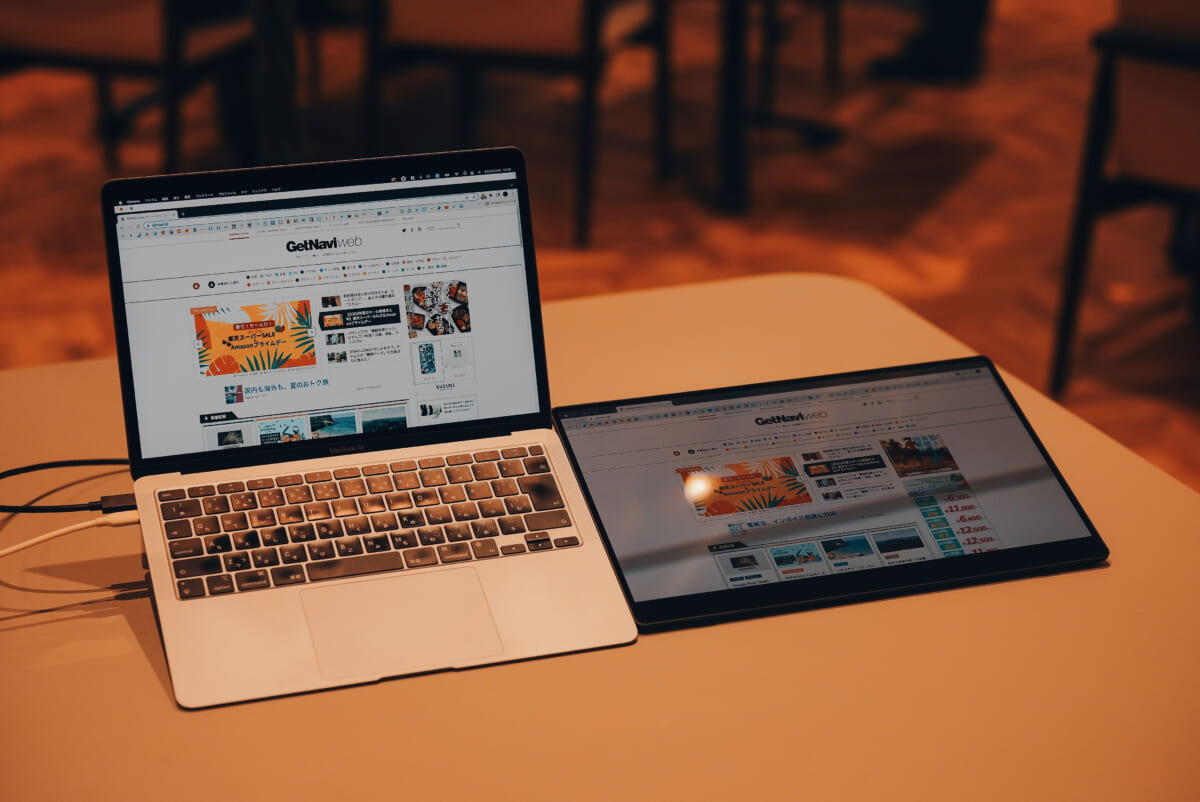
なお手書きによる入力をする際には、ディスプレイの角度を最大まで傾斜させる(16度)ことが推奨されています。
1か月使ってみて好きになった4つのポイント
お借りした約1か月の間は出張が重なったのもあり、せっかくだからと積極的に外出先で作業してみました。実際に使った中で、本機の好きなポイントを4つに分けてご紹介します。
その1 高画質・高発色の有機ELディスプレイ
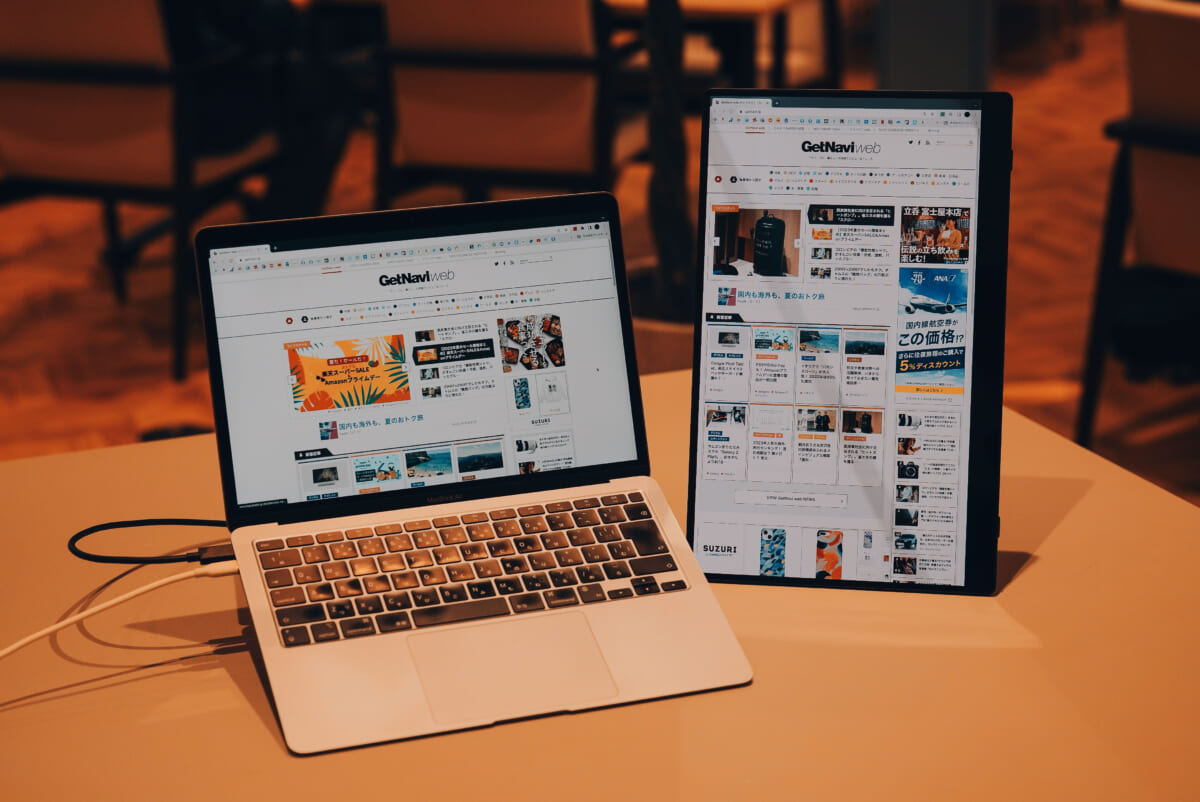
素子が自ら発光する有機EL液晶は、一般的な液晶と比べて明暗の表現に優れ、コントラスト比が広いことから黒がキレイに映るという特徴があります。筆者が普段使っているMacBook Air(M1、2020年モデル)と並べてみると、コントラストがはっきりしているのが見てわかります。黒がキレイに映るのはもちろん、白の発色も良いと感じられました。
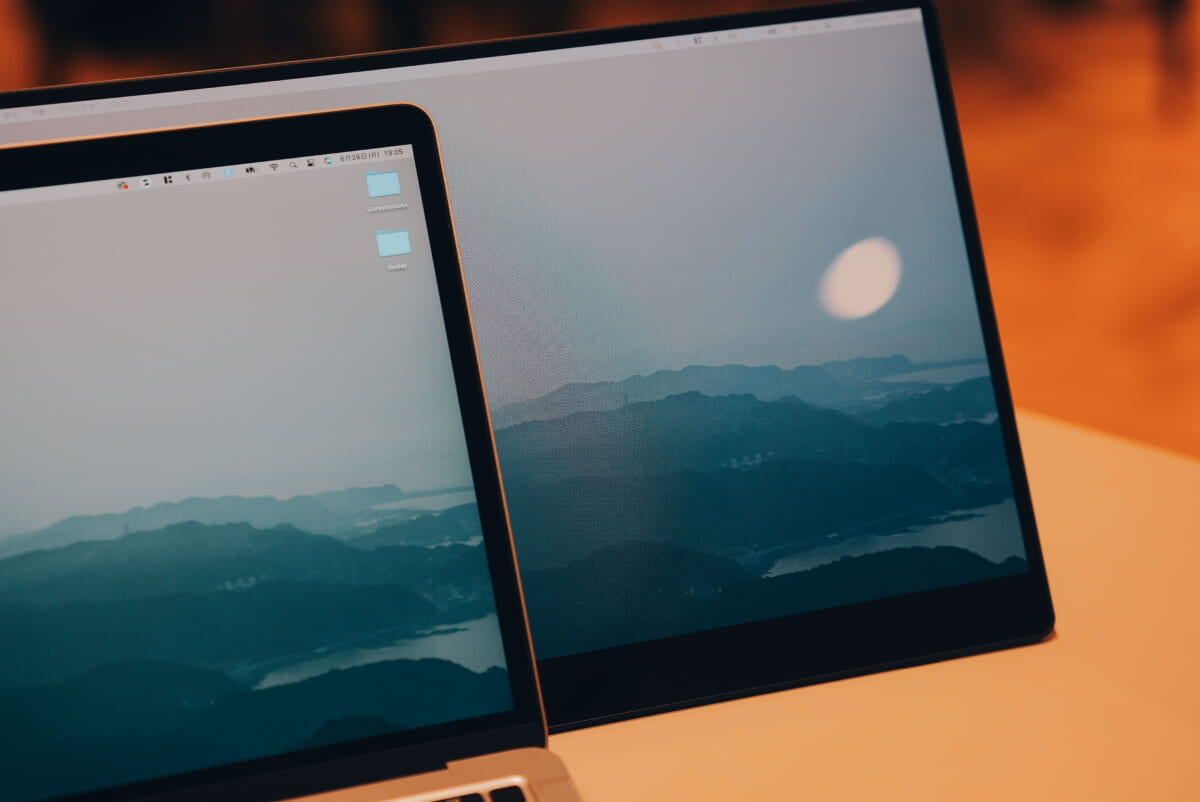
デスクトップの壁紙を写した状態で並べてみました。穏やかな色味のMacBook Airに比べ、Light Monitorは濃淡がはっきりしていることがわかります。これまでMacBook AirのRetinaディスプレイに何不自由なく使ってきましたが、いざ有機EL液晶を使ってみるとこれは良いな……。
Officeなどの作業はもちろん、コントラストの良さを活かして動画の鑑賞などにもぴったりといえるでしょう。
その2 付属のケーブル1本でらくらく接続

有線接続時はPCからの給電によって稼働するため別途電源ケーブルは不要、DisplayPort対応のUSB Type-Cケーブル1本で接続が完結します。また、持ち運びを前提とした機種のため、背面のケーブルは毎度外す必要がなく収納できるのはうれしいポイント。せっかく持ち出したのに、接続ケーブルを忘れた……! といううっかりを防いでくれます。


その3 シンプルなデザイン

一昔前までは目に入るところに大きくロゴが入っているガジェット製品も多くありましたが、最近ではシンプル志向の製品も増え、Light Monitorもディスプレイ表面にはロゴの記載がありません。

またベゼルの薄さは上・左右ともに約5.5mmと薄く、MacBook Airと並べたときにはベゼルが大きな障壁に感じられませんでした。
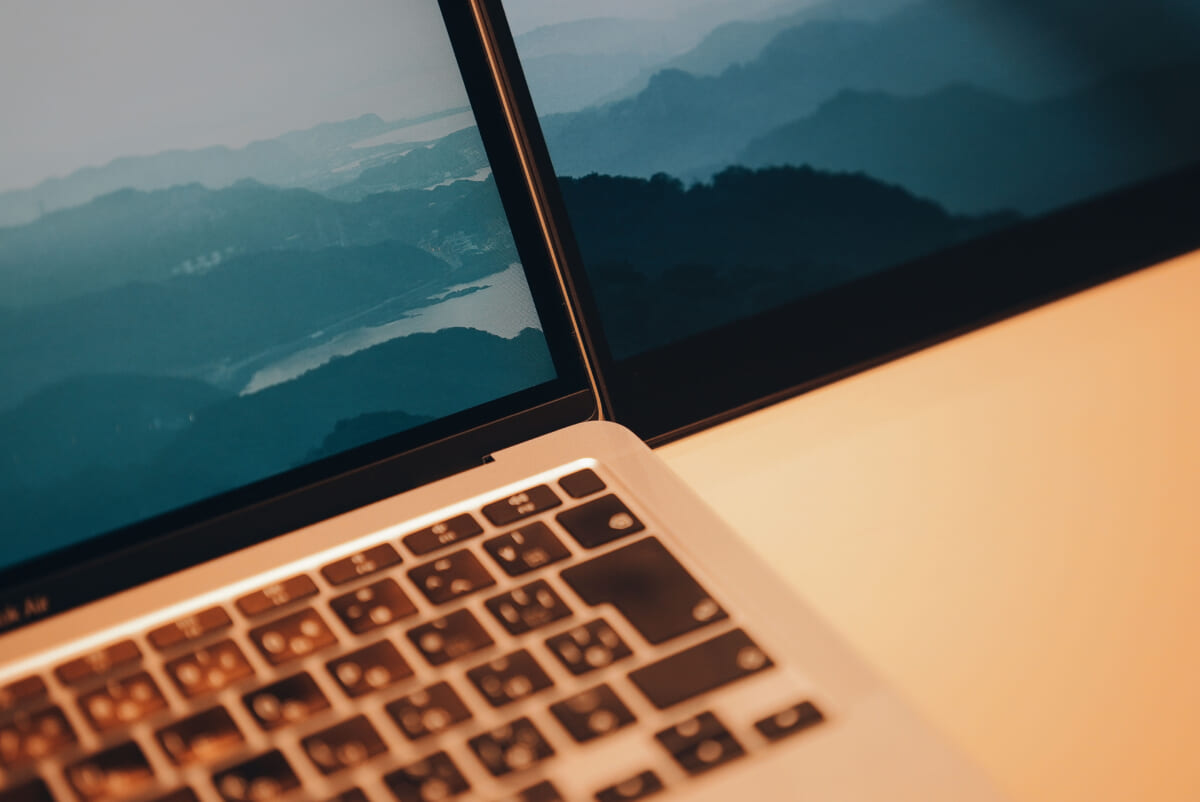
また液晶にはEye Care認証取得済みのパネルを使用しているため、眼の疲労に悪影響を与えるとされるブルーライトの割合を従来型ディスプレイより約62%低減しました。毎日長時間見続けるものだからこそ、眼への負担を少しでも軽くしてくれるのはうれしいですね。
その4 横置きは無段階調節が可能

背面のスタンドを引き出すことで、横置き時には約16度から約70度のフリーストップ方式で任意の角度に調整することが可能です。



スタンドはボディと一体化していることから縦置き時には角度の調整ができず、70度に固定されています。MacBook AirにはPCスタンドをつけており、普段から角度をもたせて作業することが多かったため、個人的にはそこまで角度が急だと感じることはありませんでした。
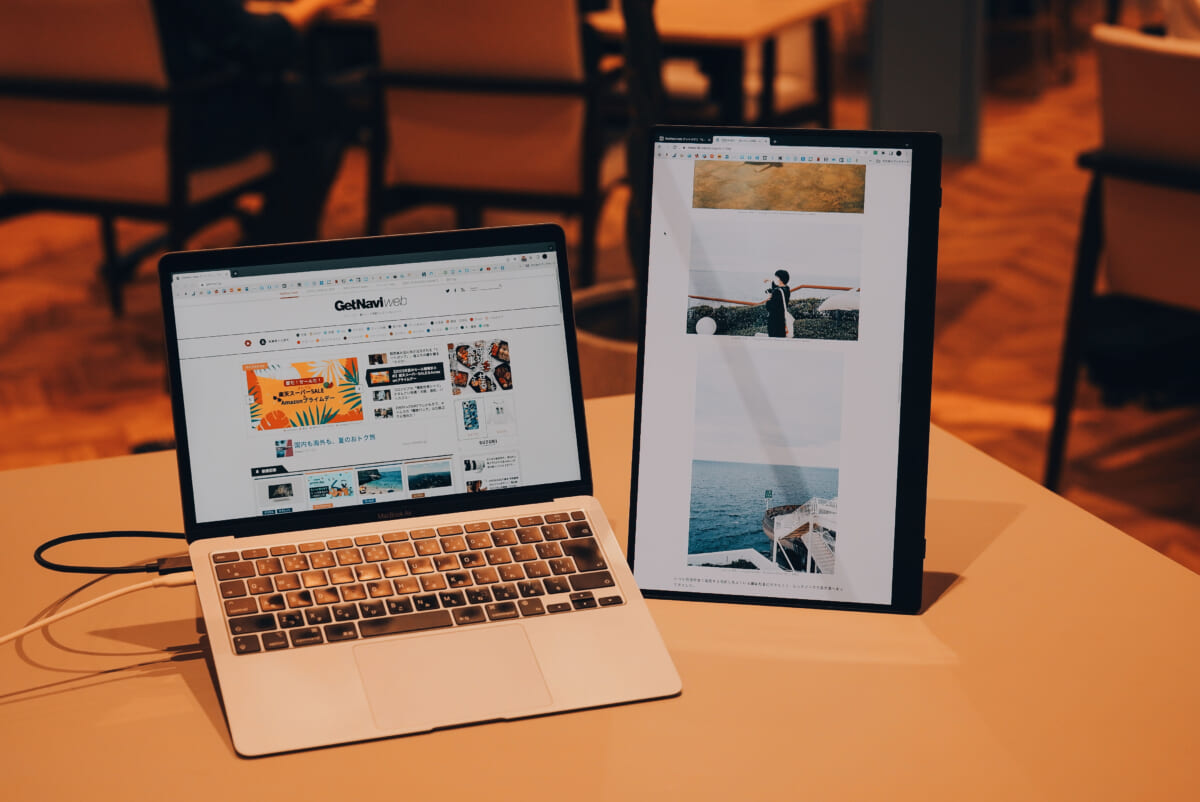
最大3時間のワイヤレス接続も実現
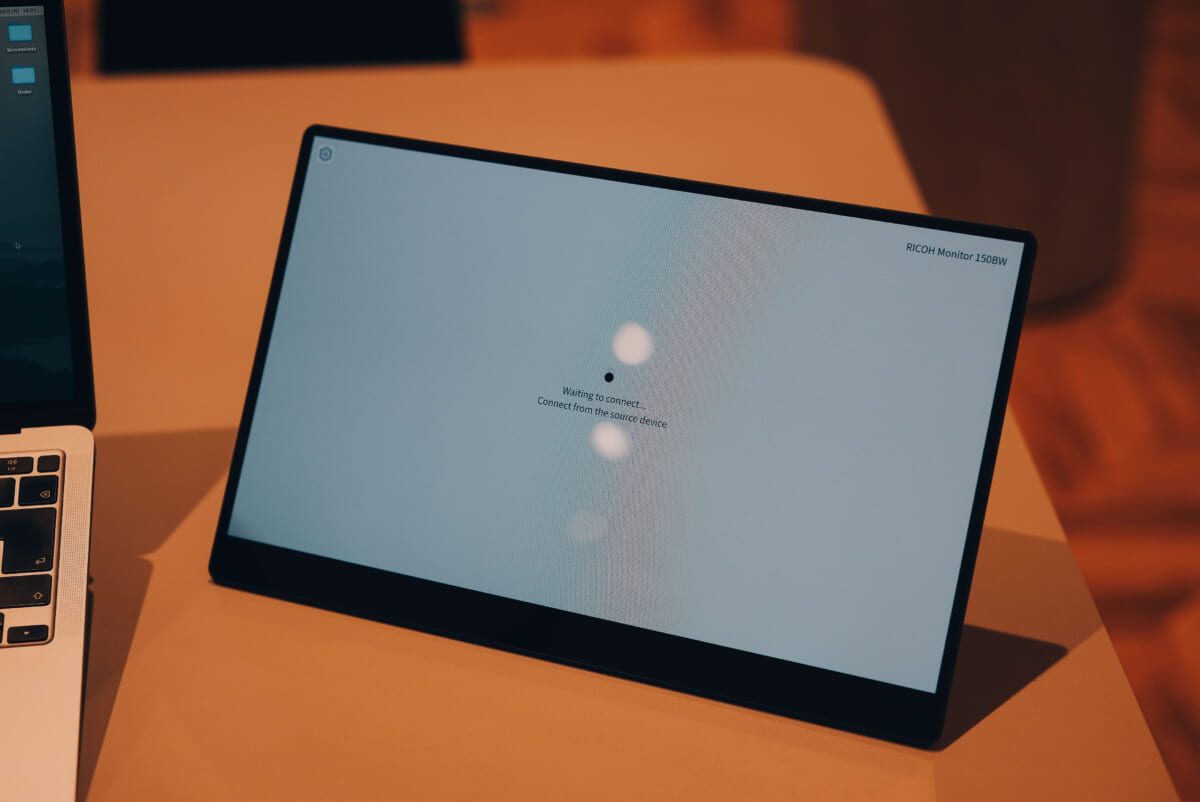
PCやスマートフォンとのワイヤレス接続(Miracast)が可能なLight Monitorは、無線LANの環境がない場所でも、最大2台まで同時接続・画面表示をすることができます。これによってMiracastに対応しているWindowsのPCやAndroidスマートフォンからは、ワイヤレス接続で映像を転送・表示することができます。
またMacやiOSのデバイスではRICOHが提供するアプリ「RICOH Monitor Mirroring」を利用することでワイヤレスでの接続、および表示が可能になります。
ただし、MacBook Airでアプリを利用して接続を試みたところ、何度か接続がうまくいかなかったこともあり、利用する無線LANの品質に大きく左右されることが考えられました。そのため基本的には有線接続で利用しつつ、少し離れた相手に画面を見せたいときや、付属のケーブルでは足りない長さで設置したいときなど、シーンを限定してワイヤレス接続で使うことが多くありました。
強気な価格ながら、満足の行く一台
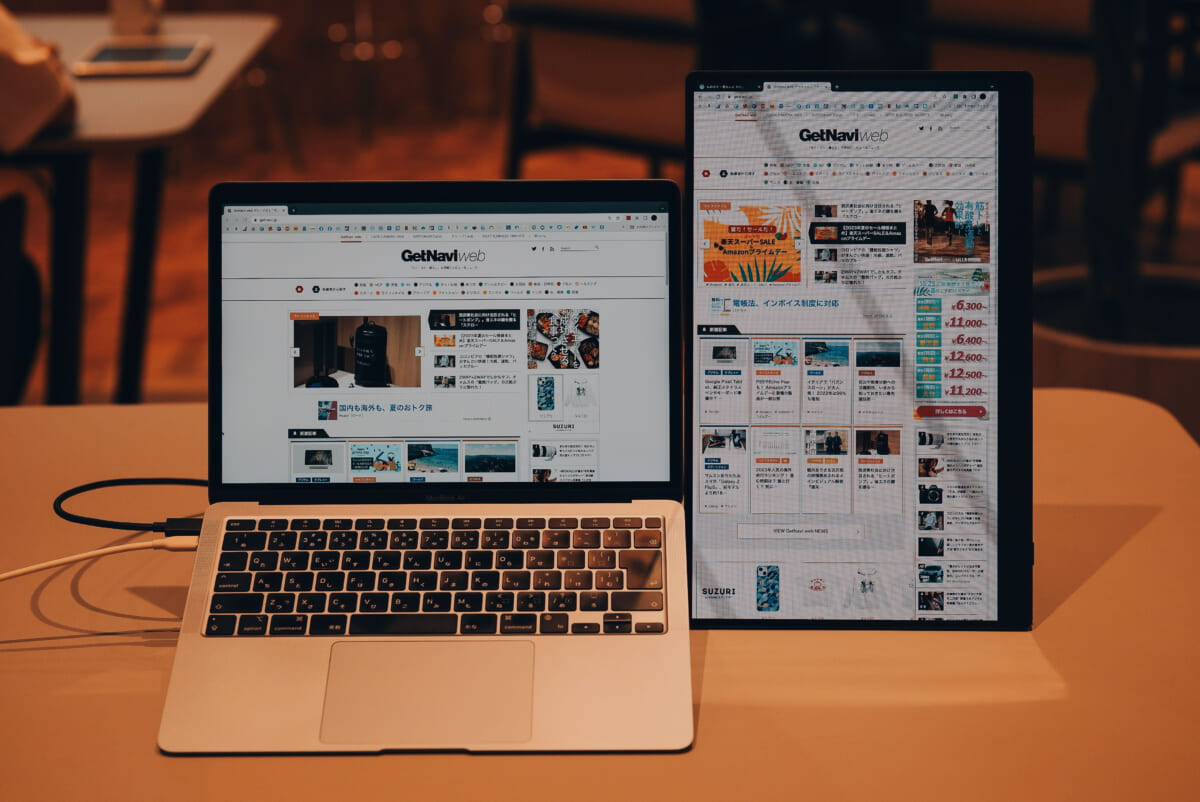
薄型軽量、有機EL液晶の搭載、無線接続、スタイラスを用いたタッチ操作を叶えるなど、モバイルディスプレイの中でもハイクラスな性能面をもつLight Monitor。
メーカー直販7万9200円(税込)という価格は、15.6型のモバイルディスプレイの中でもかなり高額な部類に入ります。同サイズで買おうと思えば2~3万円程度製品もあるモバイルディスプレイですが、一般的な液晶と比べて高価な有機ELを用いていること、またRICOHの2年保証がついていることを考えると、桁外れに高価ということはなく、むしろその価格ゆえに満足度を高めてくれる一台だと感じられました。
モバイルディスプレイの写りに妥協したくないという人はもちろん、メインPCの液晶に不満があるからこそサブディスプレイで解決したい! という人にもおすすめできる一台です。
【フォトギャラリー】(画像をタップすると閲覧できます)